當您在繪製區中按兩下符號時,「特徵控制框」對話方塊將顯示在螢幕上。
編輯符號資料
您可以編輯公差資料以及引入全周稱號或將其移除。
編輯引線
當您按兩下符號引線時,「引線」頁籤將顯示在螢幕上。您可以使用此頁籤上的按鈕加入或移除引線和引線線段。
當您加入引線並在特徵控制框上將其終止時,該引線會自動成為次要引線。AutoCAD Mechanical 工具集 僅允許每個符號具有一條次要引線。
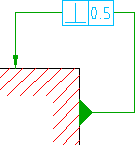
如果在既有引線上加入引線並將其終止,AutoCAD Mechanical 工具集 會將符號轉換為具有多條引線的符號。原有引線會在接合點處分割為兩條獨立的線段。
當您嘗試加入引線時,AutoCAD Mechanical 工具集 會提供名為「自動佈線」的指令行選項。選取此選項後,即不必選取終止點。如果沒有次要引線,該選項會將引線做為次要引線加入。如果次要引線存在,該選項會將引線做為額外引線加入。
如果點選一條引線線段進行移除,則該引線線段之後的所有引線線段也會被刪除。
掣點編輯引線
當您選取引線時,AutoCAD Mechanical 工具集 會在該引線上顯示掣點。您可以拖曳掣點以拉伸或收縮引線線段。當您掣點編輯引線時,拖曳作業將遵循建立引線時所依據的規則。例如,如果第一段引線垂直於貼附的物件,則在掣點編輯時,AutoCAD Mechanical 工具集 會強制該段引線保持垂直狀態。如果後續的引線線段呈水平或垂直狀態,則在掣點編輯時,AutoCAD Mechanical 工具集 會強制這些引線線段保持水平或垂直狀態。

但是,如果您在對此類引線線段進行掣點編輯時按「切換符號引線正投影模式」鍵 (依預設為 Shift+F),則 AutoCAD Mechanical 工具集 將不再遵循該規則。
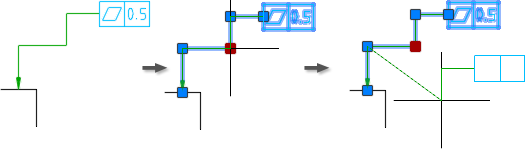
同樣,如果引線線段在最初建立時未遵循該規則,則當您掣點編輯該引線線段時,仍不會遵循該規則。但是,如果您在對此類引線線段進行掣點編輯時按「切換符號引線正投影模式」鍵 (依預設為 Shift+F),則 AutoCAD Mechanical 工具集 將實施該規則。
當您掣點編輯主要引線時,掣點之前的引線線段 (朝向箭頭所指方向) 將進行拉伸或收縮。其他引線不受影響。特徵控制框的位置會相應變更。

如果符號具有次要引線,則該次要引線的第一條引線線段將進行拉伸或收縮,以適應符號位置的變更。
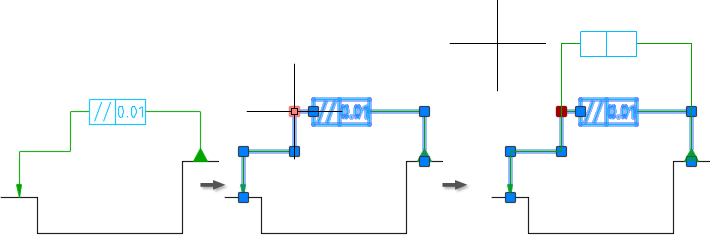
當此行為不能適應變更時,第一條引線線段的起點將發生變更。
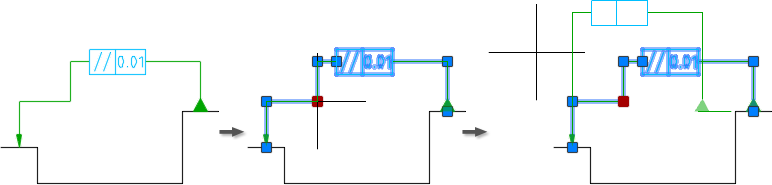
當符號具有多條引線,並且拖曳接合點時,掣點之前的所有引線線段將進行拉伸。
當掣點編輯次要引線時,掣點之前的引線線段將進行拉伸,但符號不會移動。因此,您僅可以在可用空間內掣點編輯次要引線。